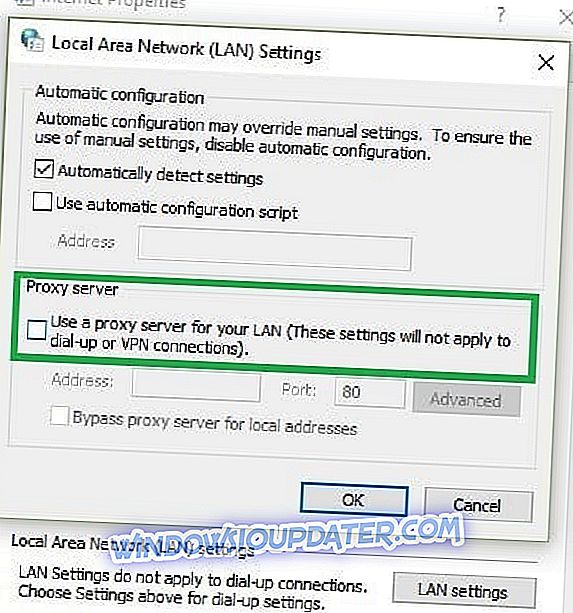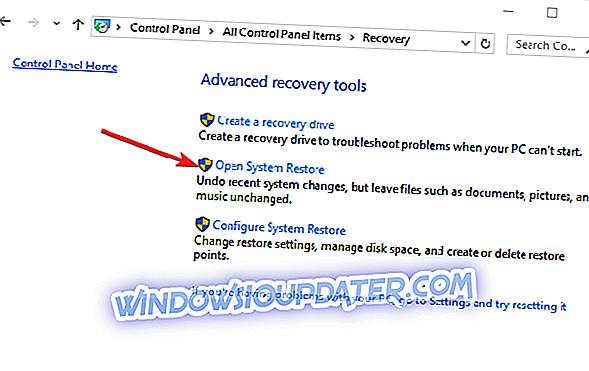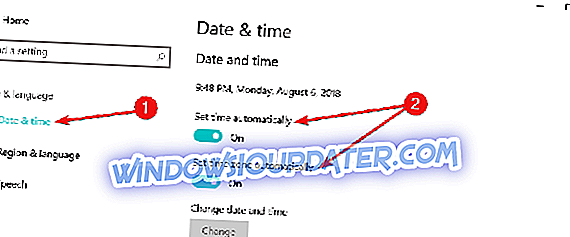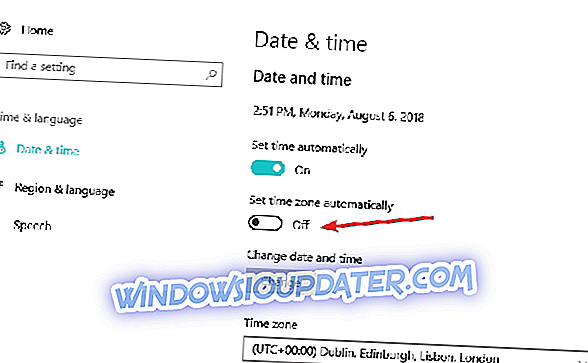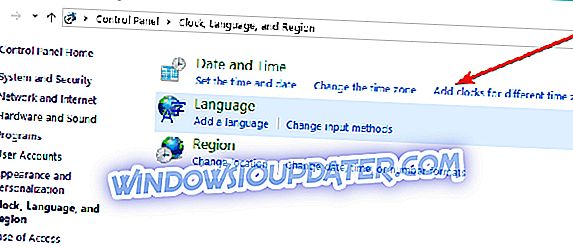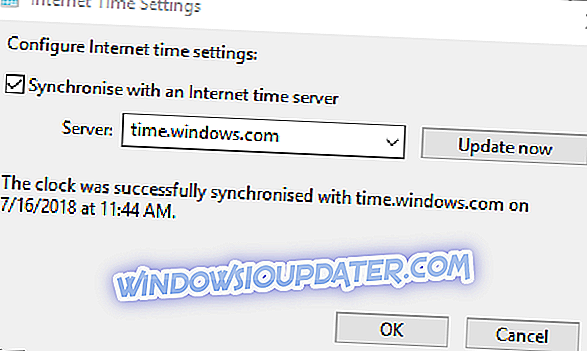Pembaruan Windows gagal setelah instalasi bersih [SOLUSI]
- Perbaiki koneksi internet Anda
- Jalankan pemecah masalah Pembaruan Windows
- Unduh Windows Update Diagnostic
- Nonaktifkan antivirus Anda
- Nonaktifkan pengaturan server Proxy
- Gunakan Pemulihan Sistem
- Reset komponen Pembaruan Windows
- Periksa pengaturan tanggal dan waktu
Sudahkah Anda mencoba fitur Pembaruan Windows di Windows 8.1 dan Windows 10 dan gagal menginstal pembaruan tertentu? Nah, dalam banyak kasus kami menemukan bahwa kode kesalahan 8024401C adalah pesan kesalahan utama yang muncul di layar Anda. Jadi, jika Anda mengikuti instruksi yang diposting di bawah ini dalam urutan disajikan, Anda akan dapat memperbaiki Pembaruan Windows jika gagal pada instalasi bersih dengan kode kesalahan 8024401C.
Kode kesalahan 8024401C biasanya disebabkan oleh koneksi yang buruk ke internet di rumah Anda atau di tempat kerja. Juga, dalam beberapa kasus, pelakunya adalah aplikasi pihak ketiga yang membatasi akses ke fitur Pembaruan Windows di Windows 8.1 atau Windows 10. Ikuti langkah-langkah yang tercantum di bawah ini dan Anda akan memperbaiki sistem Anda atau setidaknya mencari tahu mengapa Anda memiliki masalah ini di tempat pertama dan apa yang harus dilakukan selanjutnya untuk menyelesaikannya.
Windows Update error 8024401C pada instalasi bersih
1. Perbaiki koneksi internet Anda
- Periksa Koneksi Internet Anda untuk melihat apakah itu berfungsi, Anda dapat mengakses sejumlah situs menggunakan browser internet.
- Jika Anda tidak memiliki koneksi internet, maka kemungkinan besar Anda harus menghubungi penyedia layanan internet Anda karena langkah-langkah yang tercantum di bawah ini tidak akan berfungsi untuk Anda dalam hal ini.
Catatan: Jika Anda menggunakan router, saya sarankan mencabutnya dari soket daya, menunggu satu menit dan menghubungkannya lagi untuk mengatur ulang.
2. Jalankan pemecah masalah Pembaruan Windows
- Tekan dan tahan tombol "Windows" dan tombol "W".
- Sekarang Anda akan memiliki fitur pencarian di depan Anda.
- Tuliskan yang berikut di kotak pencarian: “Pemecahan masalah”.
- Klik kiri atau ketuk fitur "Pengaturan" setelah pencarian selesai.
- Anda akan memiliki topik bernama "Pemecahan masalah komputer" dan di bawahnya klik kiri atau ketuk fitur "Lihat semua" di sisi kiri.
- Klik kiri atau ketuk pemecah masalah "Pembaruan Windows" dan ikuti instruksi pada layar untuk menyelesaikan proses.
- Reboot Windows 8.1 atau Windows 10 setelah proses selesai dan periksa lagi untuk pesan kesalahan "8024401C".
Pada Windows 10, Anda juga dapat menjalankan Pemecah masalah pembaruan dari halaman Pengaturan. Buka Pengaturan> Perbarui & Keamanan> Pemecahan Masalah> pilih dan luncurkan pemecah masalah Pembaruan Windows.

3. Unduh Diagnostik Pembaruan Windows
Jika langkah di atas tidak berhasil ikuti garis di bawah ini
- Klik kiri atau ketuk tautan yang diposting di bawah ini untuk mengunduh aplikasi pemecahan masalah.
- Kiri pemecah masalah
- Klik kiri atau ketuk tombol "Simpan File".
- Setelah unduhan selesai, buka direktori tempat Anda menyimpannya dan klik dua kali file yang dapat dieksekusi.
- Instal dan ikuti instruksi pada layar untuk menyelesaikan proses pemecahan masalah.
4. Nonaktifkan antivirus Anda
- Aplikasi antivirus apa pun yang Anda gunakan, coba nonaktifkan selama langkah ini.
- Mulai ulang perangkat Windows 8.1 atau Windows 10.
- Setelah perangkat mulai dengan antivirus dinonaktifkan, periksa lagi kode kesalahan 8024401C. Jika tidak muncul lagi, maka antivirus Anda memblokir akses Anda ke Windows Update Server.
5. Nonaktifkan pengaturan server Proxy
- Buka aplikasi Internet Explorer di Windows 8.1 atau Windows 10.
- Klik kiri atau ketuk pada kotak Gear yang terletak di sisi kanan atas Internet Explorer.
- Klik kiri atau ketuk tombol "Tools".
- Klik kiri atau ketuk fitur "Opsi Internet".
- Klik kiri atau ketuk tab "Connections" yang terletak di bagian atas jendela.
- Klik kiri atau ketuk fitur "Pengaturan LAN".
- Hapus centang pada kotak di sebelah "Gunakan server Proxy untuk LAN Anda".
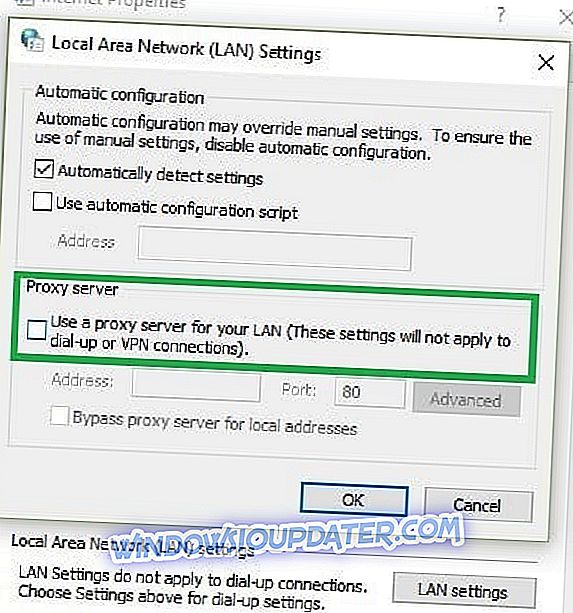
- Klik kiri atau ketuk tombol "Terapkan".
- Klik kiri atau ketuk tombol "OK" untuk menutup jendela.
- Mulai ulang perangkat Windows 8.1 atau Windows 10.
- Periksa lagi untuk pesan kesalahan "8024401C".
6. Gunakan Pemulihan Sistem
- Gerakkan kursor mouse ke sisi kanan atas layar.
- Dari menu yang muncul klik kiri atau ketuk ikon "Cari".
- Di kotak pencarian tulis yang berikut: "Control Panel".
- Setelah pencarian selesai klik kiri atau ketuk ikon "Control Panel".
- Sekarang Anda memiliki jendela "Control Panel" di depan Anda klik kiri atau ketuk kotak pencarian di jendela ini.
- Tulis di kotak pencarian berikut ini: "Pemulihan"
- Klik kiri atau ketuk fitur "Pemulihan" setelah pencarian selesai.
- Klik kiri atau ketuk pada fitur "Buka Pemulihan Sistem".
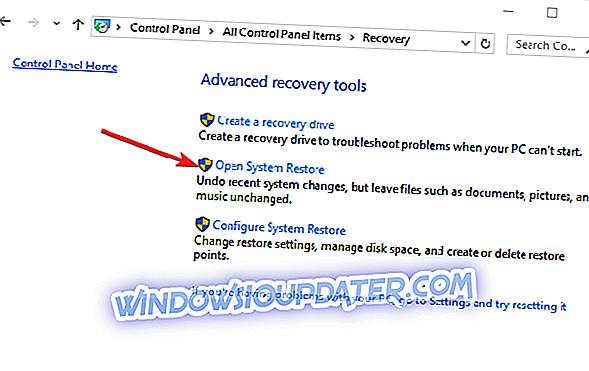
- Sekarang Anda harus mengikuti instruksi di layar untuk menyelesaikan pengembalian sistem dan mengembalikan perangkat Windows 8.1 atau Windows 10 Anda ke titik di mana Anda tidak memiliki masalah ini.
7. Atur ulang komponen Pembaruan Windows
Jika masalah berlanjut, coba atur ulang komponen Pembaruan Windows Anda. Berikut langkah-langkah yang harus diikuti:
- Luncurkan Command Prompt (Admin)
- Hentikan Layanan Pembaruan Windows dengan mengetik perintah berikut (tekan Enter setelah masing-masing):
- berhenti bersih wuauserv
- berhenti bersih cryptSvc
- bit stop bersih
- msiserver berhenti bersih
- Ganti nama folder SoftwareDistribution dan Catroot2 dengan mengetik perintah:
- Ren C: WindowssoftwareDistribution SoftwareDistribution.old
- Ren C: WindowsSystem32catroot2 Catroot2.old
- Mulai ulang Layanan Pembaruan Windows dengan mengetikkan perintah berikut:
- mulai bersih wuauserv
- net mulai cryptSvc
- bit mulai bersih
- msiserver mulai bersih
- Keluar dari Prompt Perintah, mulai ulang komputer Anda dan periksa apakah Anda dapat menginstal pembaruan terbaru.
8. Periksa pengaturan tanggal dan waktu
Kesalahan pembaruan Windows sering terjadi karena pengaturan tanggal dan waktu yang salah. Pastikan tanggal dan waktu Windows 10 diatur dengan benar dengan mengikuti langkah-langkah ini:
- Buka halaman Pengaturan> pilih Pengaturan tanggal & waktu
- Alihkan opsi Atur waktu secara otomatis dan Atur zona waktu secara otomatis aktif. Nyalakan kembali komputer Anda, dan periksa pembaruan untuk melihat apakah masalah telah terpecahkan.
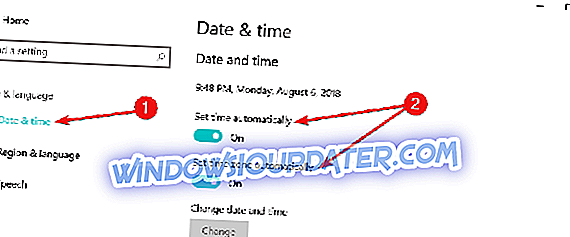
- Atau, Anda juga dapat memilih untuk memilih zona waktu secara manual. Untuk melakukan ini, pertama-tama Anda harus mematikan Tetapkan zona waktu secara otomatis.
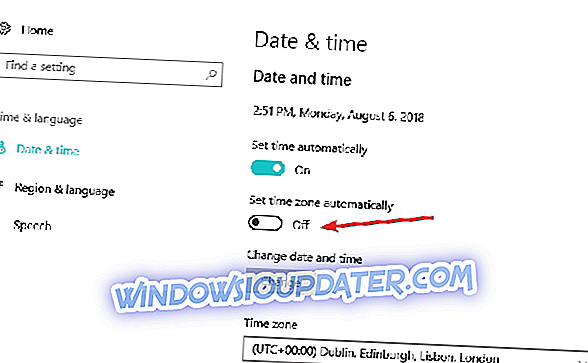
- Anda juga dapat menyinkronkan jam dengan server dengan mengklik Tambahkan jam untuk zona waktu yang berbeda di Panel Kontrol, seperti yang ditunjukkan pada tangkapan layar di bawah ini.
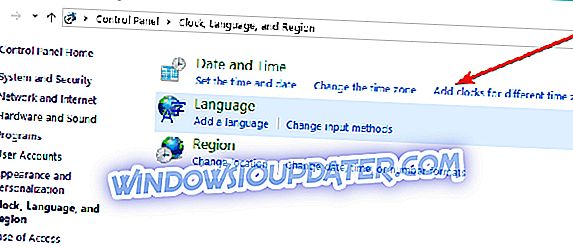
- Buka tab Waktu Internet> Ubah pengaturan
- Pilih kotak centang Sinkronkan dengan server waktu internet> pilih server dari menu tarik-turun lalu tekan tombol Perbarui Sekarang .
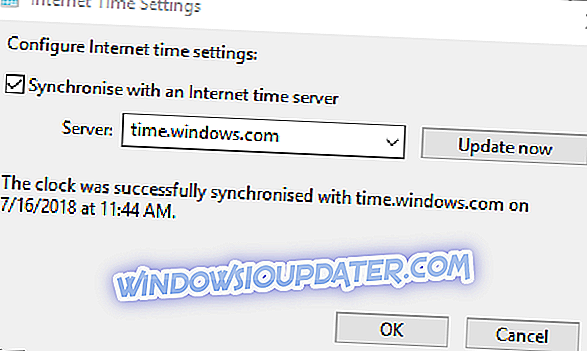
Itu dia! Metode ini dapat membantu Anda memperbaiki kesalahan instalasi Pembaruan Windows 8024401C di Windows 8.1 dan Windows 10. Jika Anda mengalami masalah lain saat mengikuti langkah-langkah yang tercantum dalam tutorial ini, Anda dapat menulis kami di bagian komentar di bawah ini dan kami akan segera menghubungi Anda mungkin.